TraefikとKeycloakを連携してリクエスト認証を実現する
概要
Kubernetesクラスタ上でTraefikとKeycloakを連携させてリクエスト認証を行う手順を記載します。
Traefikとは
Traefikは、Go製のクラウドネイティブなリバースプロキシ、およびロードバランサです。ロードバランシング、メトリクス、HTTPS/TLSなど様々な機能を提供します。
Keycloakとは
Keycloakは、アイデンティティ管理およびアクセス管理を行うアプリケーションです。シングルサインオン(SSO)、ユーザーフェデレーションなどの機能を提供し、認証/認可を実現します。
構成図
以下のような構成になります。Traefikに届いたリクエストに対し、認証プロキシがKeycloakのログイン画面にリダイレクトします。
ログインに成功した場合、リクエスト先のレスポンスが表示されます。
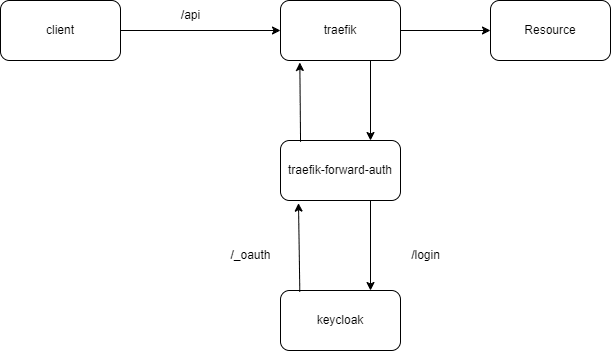
手順
Traefik,Keycloakはすでにデプロイされているものとします。
認証をかけるリソース(API)をデプロイする
リクエスト認証をかける対象のAPIをデプロイします。
今回はnginxをたてました。
kubectl apply -f nginx.yaml
apiVersion: apps/v1
kind: Deployment
metadata:
name: nginx-deployment
labels:
app: nginx
namespace: test
spec:
replicas: 3
selector:
matchLabels:
app: nginx
template:
metadata:
labels:
app: nginx
spec:
containers:
- name: nginx
image: nginx:latest
ports:
- containerPort: 80
---
apiVersion: v1
kind: Service
metadata:
name: nginx-service
labels:
app: nginx
namespace: test
spec:
selector:
app: nginx
ports:
- protocol: TCP
port: 80
targetPort: 80
KeyCloakで、realm,client,userを作成する
認証に使用するrealm及びclientとuserを作成します。
adminとしてログインし、Create realmページでrealmを作成します。
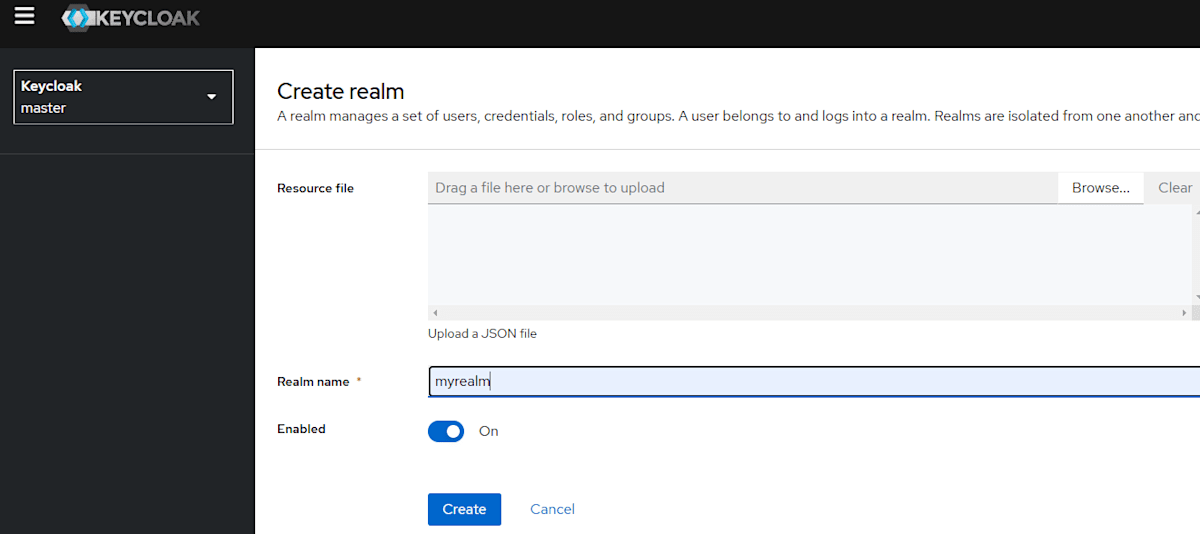
Usersにて、Create new userをクリックします。
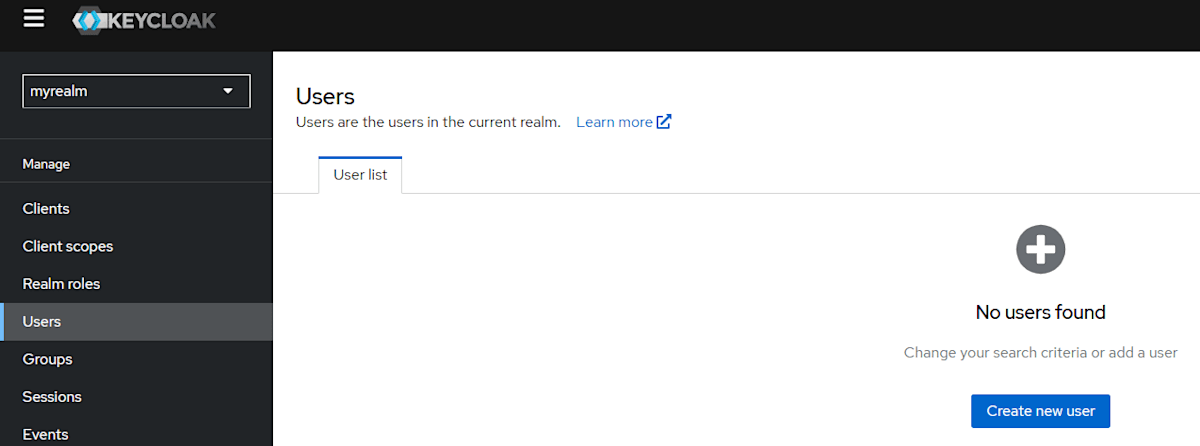
Usernameを入力し、Createをクリックします。
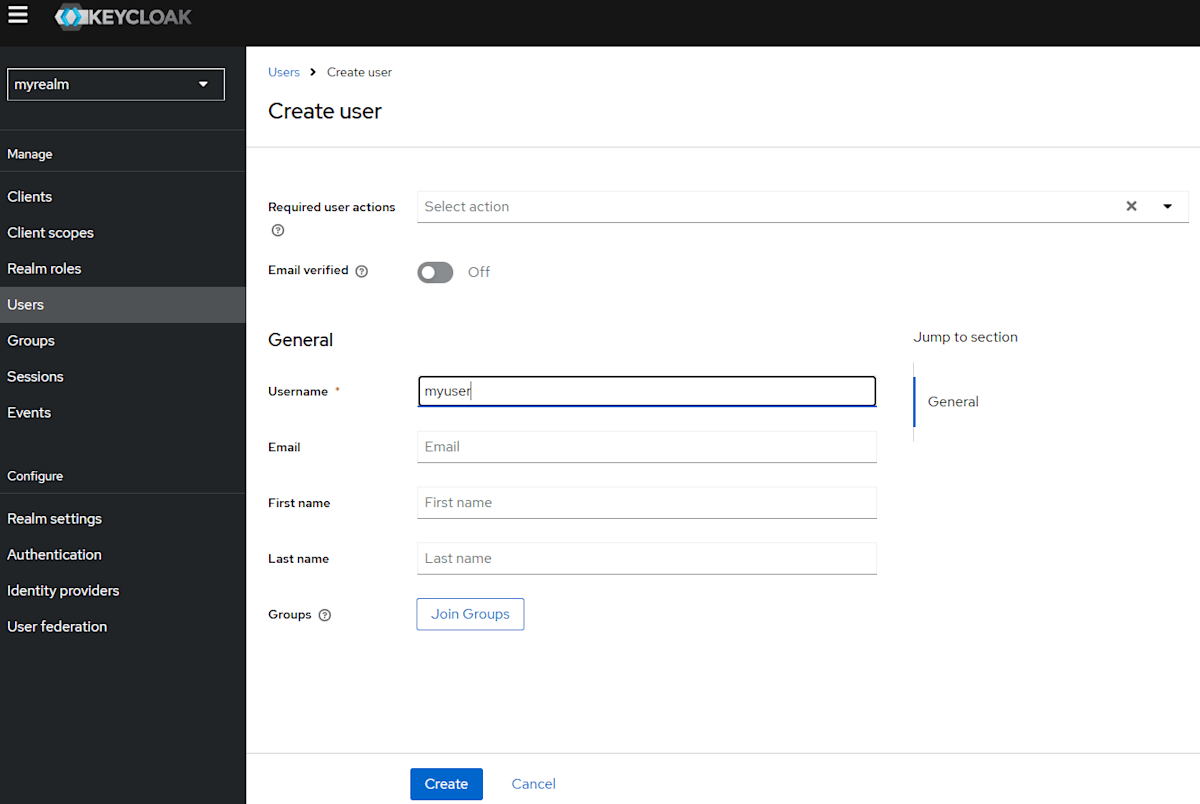
作成したユーザのページにて、Set passwordをクリックします。
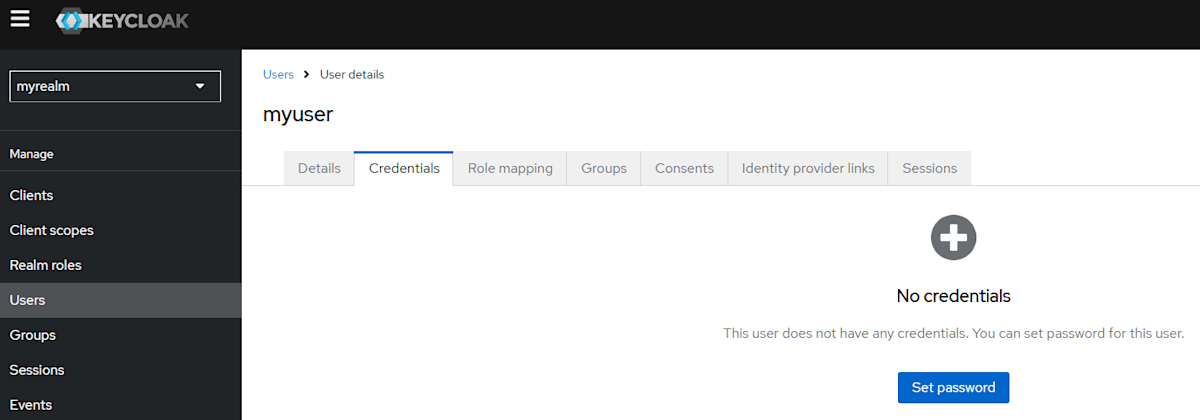
Passwordを入力し、Saveします。Temporaryはオフにしました。
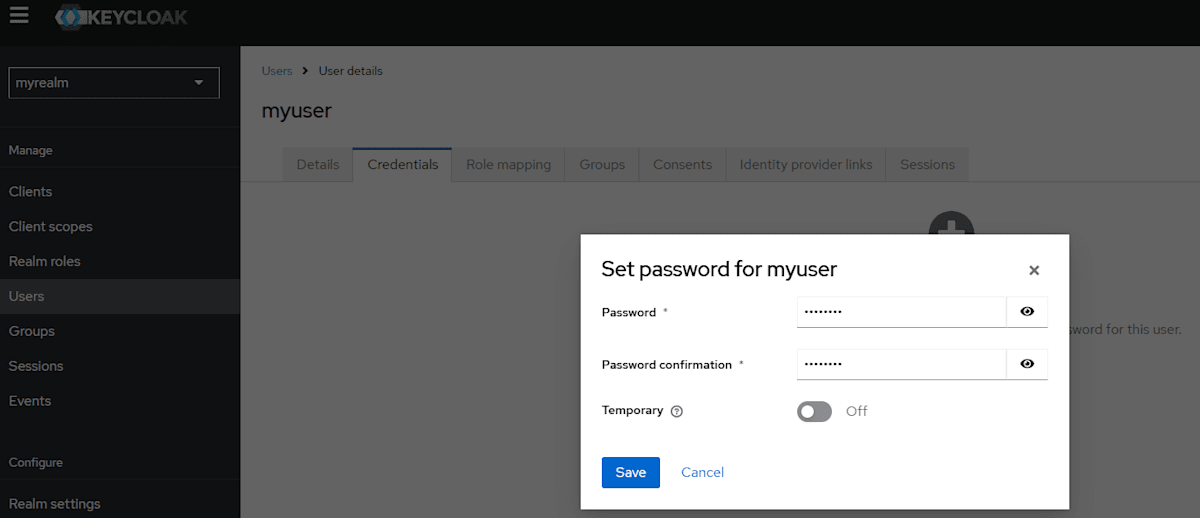
次はClientを作成します。
ClientsページにてCreate clientをクリックします。
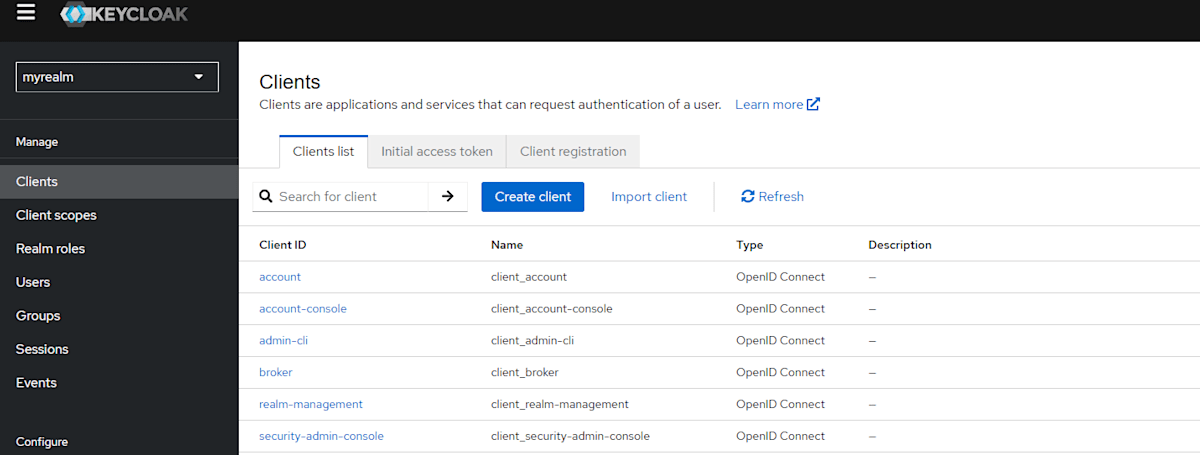
Client IDを入力し、Nextをクリックします。
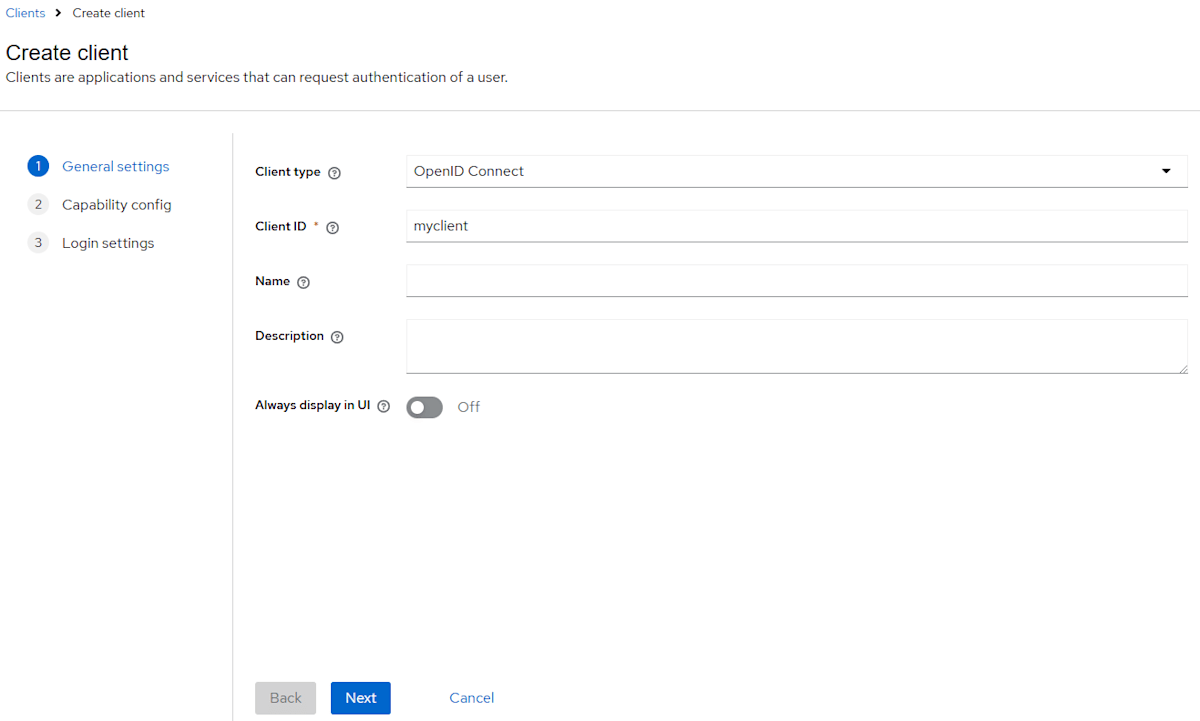
Clinet authenticationをOnにし、Nextをクリックします。
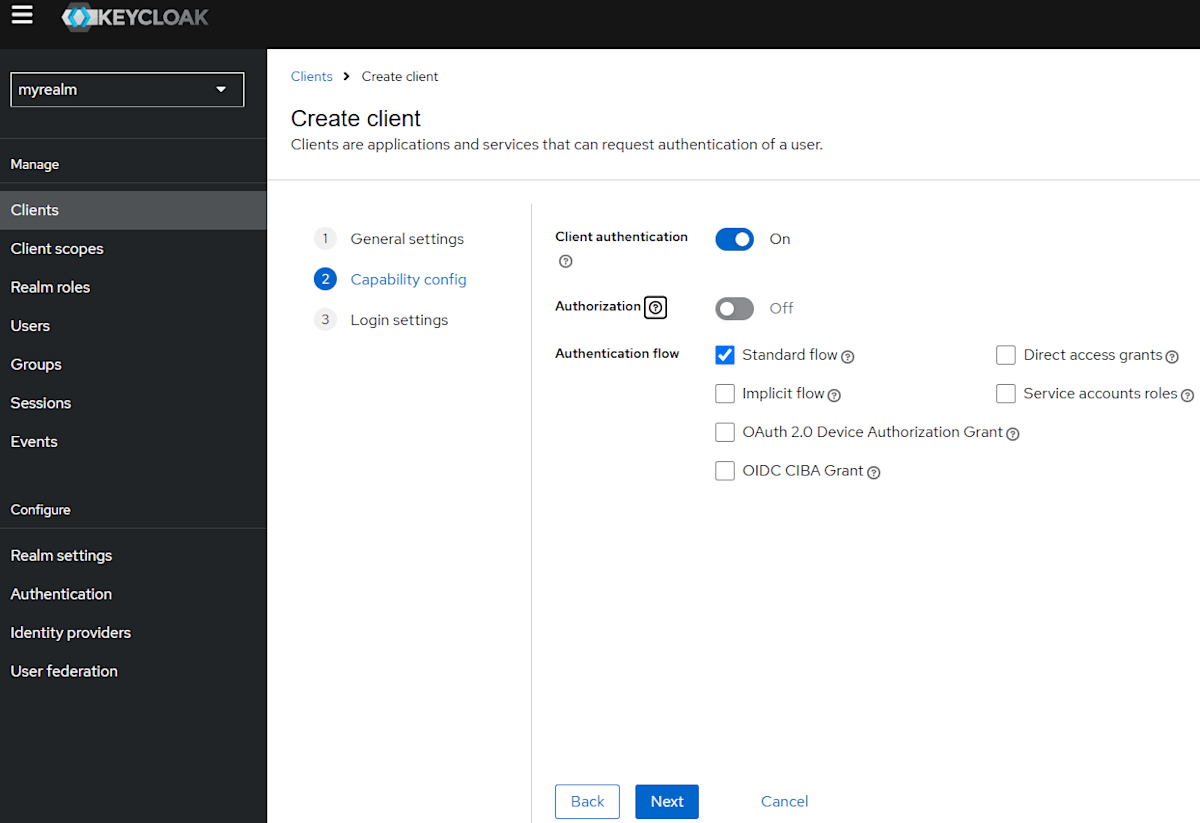
認証後にリダイレクトされるurlを入力し、Saveをクリックします。
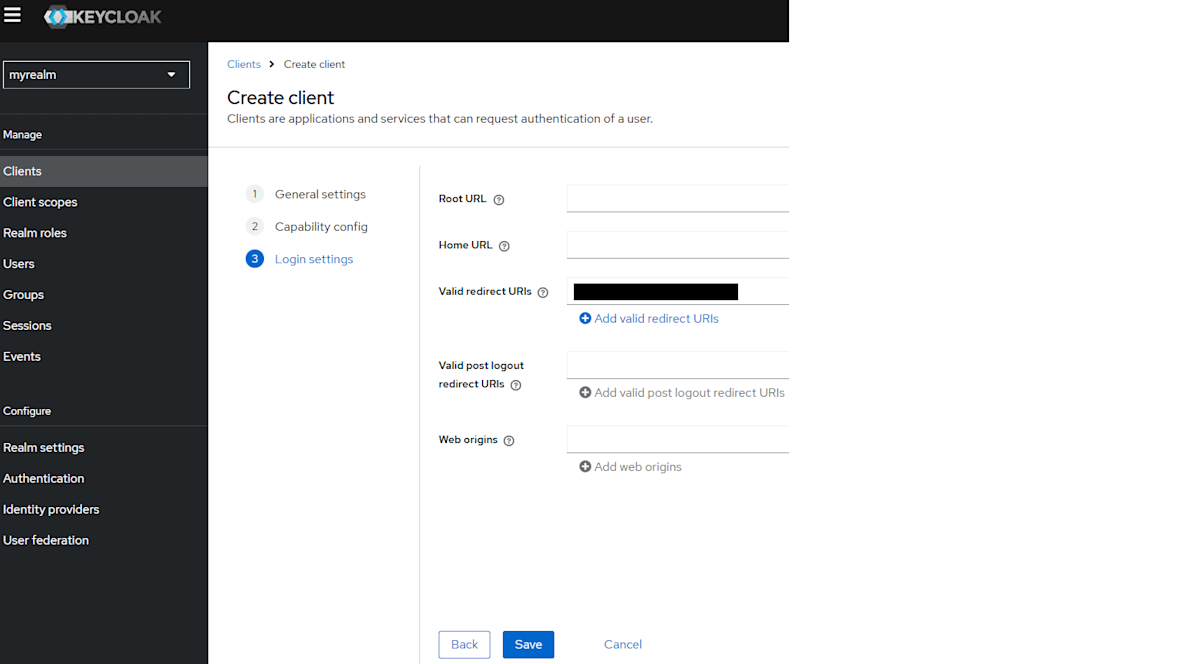
認証プロキシをデプロイする
Traefikに届いたリクエストをKeycloakに連携する認証プロキシをデプロイします。
今回は https://github.com/thomseddon/traefik-forward-auth を用います。
kubectl apply -f traefik-forward-auth.yaml
apiVersion: apps/v1
kind: Deployment
metadata:
name: traefik-forward-auth
labels:
app: traefik-forward-auth
namespace: test
spec:
replicas: 3
selector:
matchLabels:
app: traefik-forward-auth
template:
metadata:
labels:
app: traefik-forward-auth
spec:
containers:
- name: traefik-forward-auth
image: thomseddon/traefik-forward-auth
livenessProbe:
failureThreshold: 3
tcpSocket:
port: 4181
initialDelaySeconds: 10
periodSeconds: 10
resources:
limits:
cpu: '0.1'
memory: '10Mi'
ports:
- name: http
containerPort: 4181
env:
- name: DEFAULT_PROVIDER
value: oidc
- name: PROVIDERS_OIDC_CLIENT_SECRET
value: xxxxxx
- name: PROVIDERS_OIDC_ISSUER_URL
value: http://<KEYCLOAK_URL>/realms/myrealm
- name: PROVIDERS_OIDC_CLIENT_ID
value: myclient
- name: SECRET
value: xxxxxx
- name: INSECURE_COOKIE
value: "true"
---
apiVersion: v1
kind: Service
metadata:
name: traefik-forward-auth
namespace: test
spec:
type: ClusterIP
selector:
app: traefik-forward-auth
ports:
- name: http
port: 4181
targetPort: 4181
protocol: TCP
環境変数にて設定しているパラメータは以下になります。
| パラメータ名 | 説明 |
|---|---|
| DEFAULT_PROVIDER | 認証プロバイダーの種類を指定します。ここではOIDCを使用しています。 |
| PROVIDERS_OIDC_CLIENT_SECRET | Keycloakのクライアントシークレットを指定します。(今回はvalueにべた書きしていますがsecretで指定する方がbetterです。) |
| PROVIDERS_OIDC_ISSUER_URL | 先ほど作成したKeycloakの発行者URLを指定します。 |
| PROVIDERS_OIDC_CLIENT_ID | KeycloakのクライアントIDを指定します。 |
| SECRET | 認証プロキシがcookieの生成/検証に用いるシークレットの値を指定します。 |
| INSECURE_COOKIE | クッキーのSecure設定を指定します。今回はhttpでやり取りしたためtrueに設定しました。 |
client secretの値はclient detailsから確認できます。
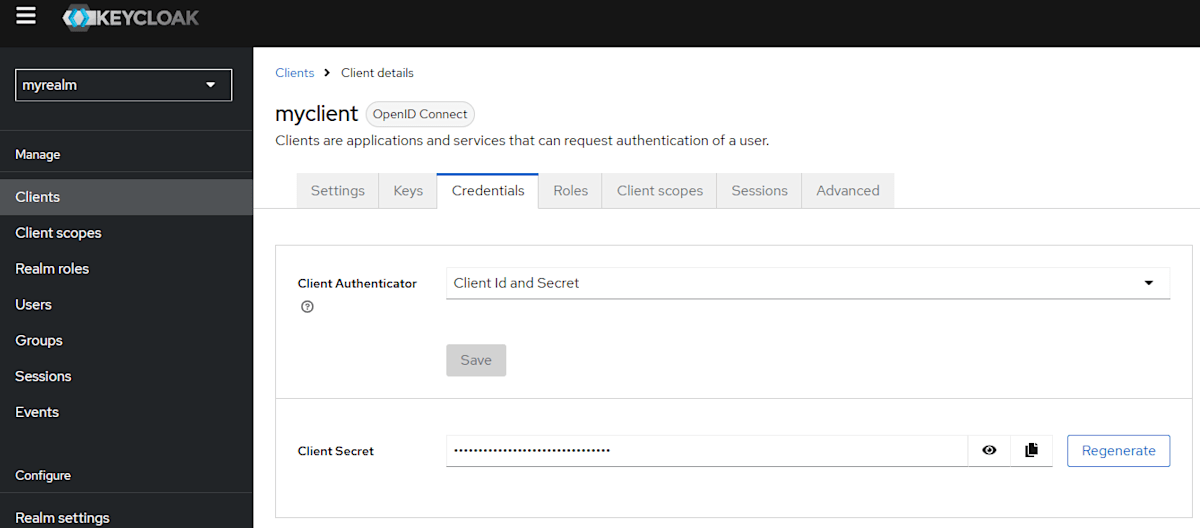
ingressを作成する
apiおよび認証プロキシを公開するためのingressを作成します。この時、forwardAuth middlewareを設定することで、apiへのリクエスト時にkeycloakによる認証をはさむことができます。
kubectl apply -f ingress.yaml
apiVersion: networking.k8s.io/v1
kind: Ingress
metadata:
name: test-api
namespace: test
annotations:
ingress.kubernetes.io/ssl-redirect: "false"
traefik.ingress.kubernetes.io/router.middlewares: "test-api-auth@kubernetescrd,test-strip-prefix-api@kubernetescrd"
spec:
ingressClassName: traefik
rules:
- http:
paths:
- path: /api/
pathType: Prefix
backend:
service:
name: nginx-service
port:
number: 80
- path: /
pathType: Prefix
backend:
service:
name: traefik-forward-auth
port:
number: 4181
---
apiVersion: traefik.io/v1alpha1
kind: Middleware
metadata:
name: strip-prefix-api
namespace: test
spec:
stripPrefix:
forceSlash: false
prefixes:
- /api/
---
apiVersion: traefik.io/v1alpha1
kind: Middleware
metadata:
name: api-auth
namespace: test
spec:
forwardAuth:
address: http://traefik-forward-auth.test.svc.cluster.local:4181
trustForwardHeader: true
authResponseHeaders:
- X-Forwarded-User
以上により、ブラウザからリソースへアクセスすると、keycloakのログイン画面にリダイレクトし、ログインに成功するとリソースのレスポンスが返却されるようになります。
Discussion